首先我用的是VMware,ubuntu16.04.
首先建议安装anaconda,登录官网Free Download | Anaconda
下载完成后,来到安装文件目录处,打开终端,
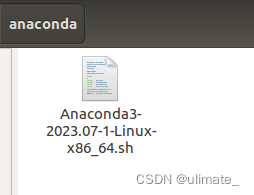
然后在终端输入bash <anaconda文件名>
然后就一直enter和yes到底,直到安装成功
小记录:如何在虚拟机中查看显卡
输入命令 lspci | grep -i vga
接下来是安装pytorch,需要会点科学上网,否则就使用镜像网站资源。我这边就选择科学上网了。
来到官网
PyTorch
点击get started
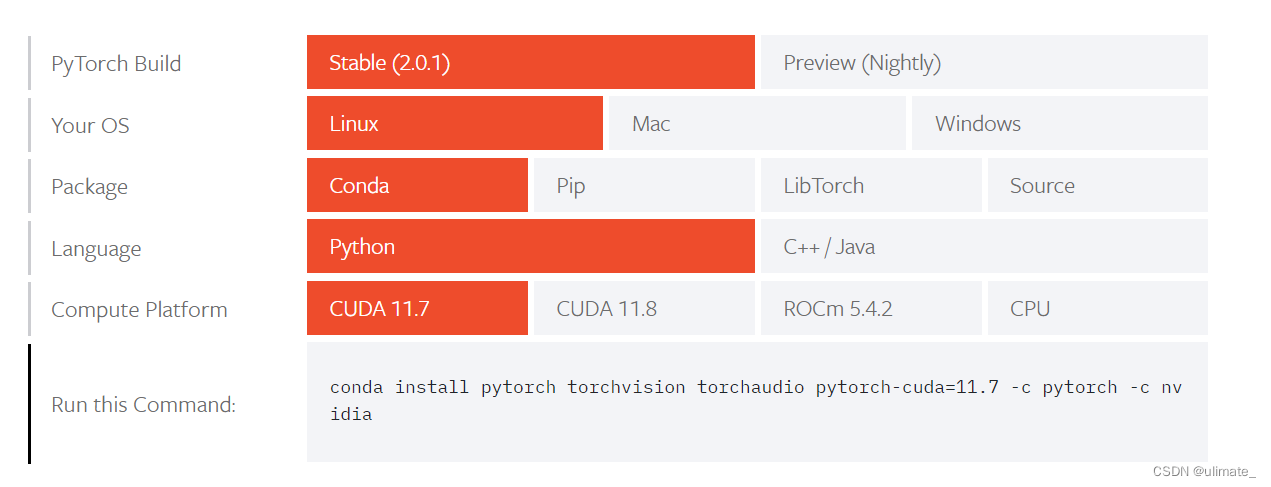
conda install pytorch torchvision torchaudio pytorch-cuda=11.7 -c pytorch -c nvidia
然后在终端使用conda list命令,若报错,未找到该命令
就输入一下命令
echo 'export PATH="/root/anaconda3/bin:$PATH"' >> ~/.bashrc
source ~/.bashrc
再输入conda -V
若正确显示版本,则没有问题
然后输入pytorch安装命令即可,一直enter和yes即可
安装完成后输入
python
import torch
print(torch.__version__)
若正确显示版本号,则安装成功
接下来如何在vscode中 使用conda的python解释器,而不使用vscode扩展中安装的python解释器呢
首先按下快捷键ctrl+P,然后输入> select interpreter
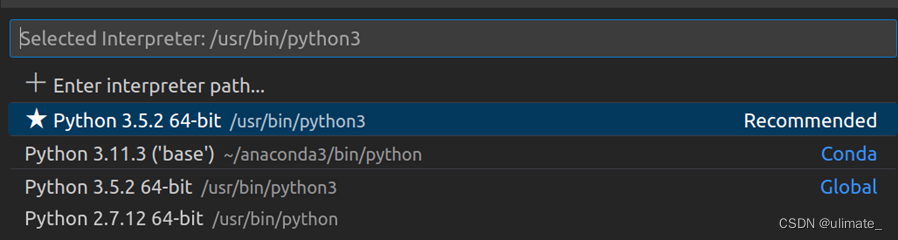
选择第二个即可
print(torch.__version__)
print(torch.version.cuda)#cuda版本
print(torch.backends.cudnn.version())
print(torch.cuda.is_available()) #cuda是否可用,返回为True表示可用
print(torch.cuda.device_count())#返回GPU的数量
print(torch.cuda.get_device_name(0))#返回gpu名字,设备索引默认从0开始



---LGT8F328P 开发板)

——神经网络性能优化技术)




方法函数)



)
与优先队列(priority_queue))



